Esqueci a senha do PIN no Samsung Galaxy S9 e Galaxy S9 Plus (solução)
Publicados: 2018-02-26
Um dos melhores recursos de segurança em um Samsung Galaxy S9 ou Galaxy S9 Plus é a senha do PIN. Às vezes, porém, funciona muito bem e impede que você tenha acesso ao seu telefone. Felizmente, com este artigo, ajudaremos você a voltar ao seu smartphone com as três melhores maneiras de acessar sua senha esquecida.
Quais opções você tem?
Se você esqueceu seu código de desbloqueio de tela, alguém lhe deu um telefone ou, por algum outro motivo, você não consegue contornar a segurança do telefone, você pode se perguntar quais opções você tem? 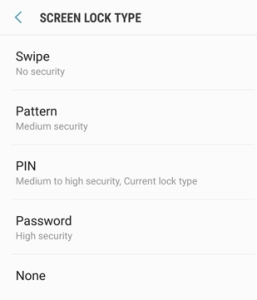
Essencialmente, esses recursos de bloqueio de tela são projetados para fazer uma coisa; mantenha suas informações privadas fora do alcance de outras pessoas. Existem realmente apenas duas maneiras de garantir que suas informações estejam seguras. Seu telefone removerá todas as informações, tornando-as acessíveis novamente ou o guiará pelas etapas de segurança adequadas para recuperá-lo.
Se as condições estiverem corretas, você pode fazer login no Find My Mobile da Samsung e desbloquear seu telefone. Esta é a melhor opção possível porque nenhuma informação é removida, é rápido e simples.
A outra opção é realizar uma redefinição de fábrica do seu dispositivo. Voltando ao ponto de códigos de desbloqueio de tela, isso remove todas as informações do seu telefone.
Se você não tem o hábito de fazer backup periodicamente do seu telefone, isso é mais do que um pouco inconveniente. Felizmente, muitos usuários descobriram que, seguindo um desses guias, recuperaram o acesso a seus telefones com um mínimo de barulho. Basta seguir o guia abaixo e você terá acesso ao seu telefone novamente.
Quando você esquece sua senha, existem três métodos que podem ser usados para permitir que você acesse seu telefone novamente. Tudo o que você precisa fazer é apagar tudo ou usar um método que permita acessar sem remover nenhum conteúdo alterando temporariamente a senha atual. Em ambos os casos, isso pode ser feito sem ter que saber a senha atual. As duas soluções disponíveis são:
- Você pode realizar uma redefinição de fábrica (que apagará todos os seus dados).
- Você pode alterar a senha por meio do serviço Find My Mobile da Samsung.
Tente isso primeiro
Vamos primeiro orientá-lo na redefinição do código de bloqueio de tela para que você não perca todas as suas informações. Para que isso funcione, você precisará atender a alguns critérios:
- O telefone deve estar ligado e conectado ao wifi
- O Samsung Mobile deve estar ligado no seu telefone
- Você precisa saber seu nome de usuário e senha de login do Samsung Mobile (provavelmente é a mesma conta do Gmail que você usa para o telefone, mas pode ser configurada com qualquer endereço de e-mail). Se não tiver certeza do seu login, você pode redefinir a senha visitando o site ou procurando seu nome de usuário. A melhor maneira de encontrar o e-mail é pesquisar em seu endereço de e-mail os códigos de verificação da Samsung em e-mails anteriores.
As etapas do Samsung Find My Mobile são:
- Para começar, você precisa garantir que seu smartphone esteja registrado no serviço da Samsung.
- Agora navegue até o recurso Find My Mobile e use os controles remotos fornecidos.
- Então você precisa redefinir a senha para uma temporária.
- Em seguida, desbloqueie a tela do smartphone com a nova senha temporária.
- Por fim, substitua a senha temporária que você definiu por uma nova e permanente.

Se o seu telefone não tiver uma conexão com a Internet ou você não conseguir fazer login no Find My Mobile da Samsung, você pode realizar uma reinicialização forçada usando uma combinação de botões no seu Galaxy S9.
As etapas de redefinição de fábrica para um Galaxy S9 ou Galaxy S9 Plus consistem nas seguintes etapas:
- Comece desligando o telefone.
- Agora toque e segure o volume para cima, o botão Bixby e os botões liga / desliga e solte-os apenas quando o menu do Modo de recuperação aparecer.
- Em seguida, você precisa navegar até a opção Wipe Data/Factory Reset com o botão de diminuir volume e confirmar com o botão liga / desliga.
- Agora você precisa usar o botão de diminuir volume para navegar até a opção Reboot System Now e confirmá-la com o botão liga / desliga para reiniciar o Samsung S9 ou S9 Plus no modo de execução normal.
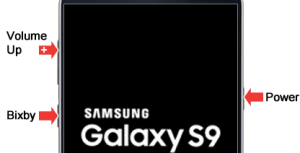

Desligando seu Galaxy S9 ou S9 Plus
Os telefones Samsung têm um recurso realmente interessante que o beneficia muito se você estiver tentando rastrear seu dispositivo roubado. O telefone não cooperará com o desligamento se a tela estiver bloqueada. A desvantagem disso pode ser clara; você não pode desligar o telefone para realizar a redefinição de fábrica se esqueceu o código de desbloqueio da tela. Se esta é a sua situação, você pode forçar o telefone a desligar.
O Galaxy pode reiniciar, então você terá que ser rápido com as instruções listadas acima para acessar os menus corretos. Não se sinta mal se demorar algumas tentativas, quem não faz isso regularmente luta um pouco.
Para forçar seu telefone a desligar, tente isto:
- Pressione e segure os botões 'Power' e 'Volume Down'
- Aguarde a leve vibração que informa que o telefone está prestes a reiniciar
- Quando você sentir esta vibração mudar para a combinação de botões acima
No passado, você pode desbloquear seu telefone usando o Gerenciador de dispositivos Android. Infelizmente, a opção de fazer isso se foi. O Android Device Manager ainda é útil para realizar uma redefinição de fábrica no seu telefone. Ele precisará de uma conexão com a Internet para executar a ação, mas é mais simples para alguns do que a combinação de botões no próprio telefone.
Para redefinir as configurações de fábrica usando o Gerenciador de dispositivos Android:
- Para obter acesso ao recurso Dedicated Lock em seu telefone, você deve certificar-se de que seu smartphone esteja registrado no Android Device Manager.
- Para esta próxima etapa, você precisa usar um computador para acessar o serviço Android Device Manager com um navegador de internet.
- Faça login com suas credenciais para acessar sua conta e certifique-se de selecionar o Galaxy S9 ou S9 Plus na tela.
- Agora selecione um recurso chamado Bloquear e Apagar . Isso permitirá que você o habilite imediatamente.
- Você deve então navegar pelas etapas sugeridas até criar uma nova senha temporária.
- Por fim, use a nova senha temporária para obter acesso ao seu telefone e, em seguida, configure uma nova senha permanente que você possa lembrar.
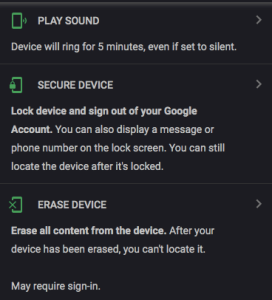
Até agora você deve ter acesso total ao seu Samsung S9 ou S9 Plus. Infelizmente, se você ainda estiver tendo problemas para acessar seu telefone ou se o guia Find my Mobile ou o guia Android Device Manager acima não estiver disponível para você, sua única opção é fazer uma reinicialização total de fábrica.
Se você ainda não estiver feliz em apagar o conteúdo do seu Samsung Galaxy S9 ou S9 Plus, nossa única outra solução é tentar outra versão do software e, se isso falhar, apague os dados.
Recuperando seus dados
Existem várias maneiras de recuperar seus dados após a redefinição. Espero que você tenha um backup em sua conta do Google ou usando o Samsung Cloud. Se for esse o caso, siga as instruções de configuração do dispositivo para restaurar seu conteúdo.
Se nada acontecer, tente fazer login no Google Fotos, Google Drive, Dropbox e qualquer outro aplicativo de backup que você possa ter. Recuperar contatos geralmente é fácil, desde que você tenha uma conta de e-mail para que eles voltem automaticamente assim que você fizer login.
